2025-04-27、
本日のお題は、「Windows 10」の延長サポートが終了するPCを延命するには「ChromeOS Flex」で代替えするのはどうでしょう。。。です。
「Windows 10」は、今年(2025年)の10月14日にサポートが終了する。
所有している古いPC(Windows 10)の中には、「Windows 11」へアップグレードできないものもあるだろうし、アップグレードが必要な事さえ知らないユーザーがいる。
Windows 11搭載の新しいPCを購入できる人は良いができない人は、その場合の対応が必要になるが、その一つが、「ChromeOS Flex」と云うOSで代替えすると云う案になる。 全部、タダでできるのです。
Windowsを止めて、「Linux」のディストリビューションを使うと云う手もありますが、頭の悪い人には入替後も無理でしょう。古くなった端末を「Chrome OS」化する「Chrome OS Flex」の方が、ハードルはずっと低いように思います。
「ChromeOS Flex」の主な用途としては、古いWindowsやMacを搭載したパソコン(マシン)に導入し、その寿命を延ばすために設計されたOSで、高速かつ安全で管理しやすく、クラウド中心の代替OSとして提供されている。
「ChromeOS」のオープンソース版である「Chromium OS」をベースとしており、「Chromebook」が持つ機能や利点の多くを、より広範なハードウェアで利用可能にする。ウェブブラウザーが使えれば、ChromeOS Flexも問題なく利用できる。
但し、今までのWindows用のバカゲームなどは、出来なくなりますので、残念ですが、これだけはご希望に添えませんので、諦めてWindowsパソコンを買い替えて下さいね。
1.「ChromeOS Flex」の主な用途として
■古いPCの再活用:
WindowsやmacOSのサポートが終了した古いパソコンにインストールすることで、最新のセキュリティ機能と快適な動作を取り戻し、長く使い続けることができます。
■サブマシンとしての利用:
メインのパソコンとは別に、ウェブブラウジングやクラウドベースの作業に特化した軽量なサブマシンとして活用できます。
■教育機関での利用:
管理機能が充実しており、複数台のデバイスを効率的に管理できるため、教育現場での利用に適しています。
■企業での利用:
セキュリティが高く、管理が容易なため、シンクライアント端末などとして利用可能です。
■ポータブルOS: USBメモリにインストールして持ち運び、様々なPCから起動して利用可能です。
2.「ChromeOS Flex」の主な機能
■高速起動と快適な動作:
軽量なOSであるため、起動が速く、比較的スペックの低いPCでも快適に動作します。
■クラウドベース:
Googleアカウントと連携し、データはクラウドに保存されるため、複数のデバイスからのアクセスや同期が容易です。
■自動アップデート:
OSやセキュリティ機能が自動的にアップデートされるため、常に最新の状態を保てます。
■強力なセキュリティ:
サンドボックス化、データ暗号化、自動アップデートなど、多層的なセキュリティ機能を搭載しており、マルウェアなどの脅威から保護します。
■Googleアプリとの連携:
Gmail、Googleドキュメント、Googleドライブなど、Googleの各種ウェブアプリをスムーズに利用できます。
■ウェブアプリの利用:
Chromeウェブストアから様々なウェブアプリをインストールして利用できます。Microsoft 365などのSaaSアプリも利用可能です。
■簡単な操作性:
Chromeブラウザをベースとしたシンプルなインターフェースで、初心者でも扱いやすいのが特徴です。
■デバイス管理:
Google Workspaceの管理コンソールを通じて、複数台のChromeOS Flexデバイスを一元的に管理できます。(Chrome Enterprise Upgradeが必要な場合があります)
3.ChromeOS Flexの最小デバイス要件
■アーキテクチャ:IntelまたはAMD x86-64ビット対応デバイス
■RAM:4 GB
■内部ストレージ:16 GB
■USBドライブから起動可能
■BIOS:完全な管理者アクセス。
ChromeOS Flex USBインストーラーから起動し、問題が発生した場合はBOSでいくつかの調整を行う必要があります。
■プロセッサとグラフィックス: 2010年以前に作られたコンポーネントは、経験が悪くなる可能性があります。
注:Intel GMA 500、600、3600、3650グラフィックスハードウェアは、ChromeOS Flexのパフォーマンス基準を満たしていません。
4.ChromeOS Flexで利用できる主なオフィスソフトや関連アプリ
1)オフィスソフト
■Google Workspace:
・ドキュメント : Microsoft Wordと互換性のあるワープロソフト
・スプレッドシート: Microsoft Excelと互換性のある表計算ソフト
・スライド : Microsoft PowerPointと互換性のあるプレゼンテーションソフト
・フォーム : アンケート作成などに利用できるツール
・図形描画 : 図やフローチャートの作成ツール
■Microsoft 365 (Web版):
Word、Excel、PowerPoint、OneNote、OutlookなどのWebアプリ版が利用可能です。
■その他のWebアプリ:
・Zoho Office Suite: Writer、Sheet、ShowなどのWebベースのオフィスソフト
・LibreOffice (Linuxアプリとしてインストール可能): Writer、Calc、Impressなどのオープンソースのオフィスソフト
2)その他の便利なアプリ
■ファイル管理:
・Google ドライブ : クラウドストレージ
・Dropbox : クラウドストレージ
・OneDrive : クラウドストレージ
・ファイル : ローカルファイル管理アプリ
■メモ:
・Google Keep : メモアプリ
・Evernote (Web版): メモアプリ
・OneNote (Web版): メモアプリ
■コミュニケーション:
・Gmail: メール
・Google Meet: ビデオ会議
・Zoom (Webアプリ): ビデオ会議
・Microsoft Teams (Webアプリ): コミュニケーションツール
・Slack (Webアプリ): コミュニケーションツール
・LINE (WebアプリまたはChrome拡張機能): メッセージングアプリ
■PDF関連:
・Adobe Acrobat (Web版) : PDF編集・閲覧
・Foxit PDF Editor (Web版) : PDF編集
■画像編集:
・Google フォト : 写真管理・編集
・Adobe Lightroom (Web版): 写真編集
・Canva (Web版) : デザインツール
・Pixlr (Web版) : 画像編集
■その他:
・YouTube : 動画視聴
・Google マップ : 地図
・Google カレンダー: スケジュール管理
ChromeOS Flexは、基本的にWebアプリやChromeウェブストアのアプリを利用することを前提としています。Androidアプリは利用できませんのでご注意ください。
ただし、Linux環境を有効にすることで、一部のLinuxアプリも利用可能です。
———————————————————-
■古いPCで動作するか確認したい場合は、ChromeOS Flexの認定モデルリストを参照。
▮ChromeOS Flex サイト
https://chromeenterprise.google/os/chromeosflex/
—関連記事—
・【入替用の重要記事】Windows11の入れ替え どうしよう? と考えているユーザー向け 解決方法について
・Windows 11が動作可能かチェックするためのアプリ「PC正常性チェックアプリ」の正式版が一般公開。
・Windows 10からWindows 11へ無償アップグレードするには3種類の方法があります。
Sponsored Links
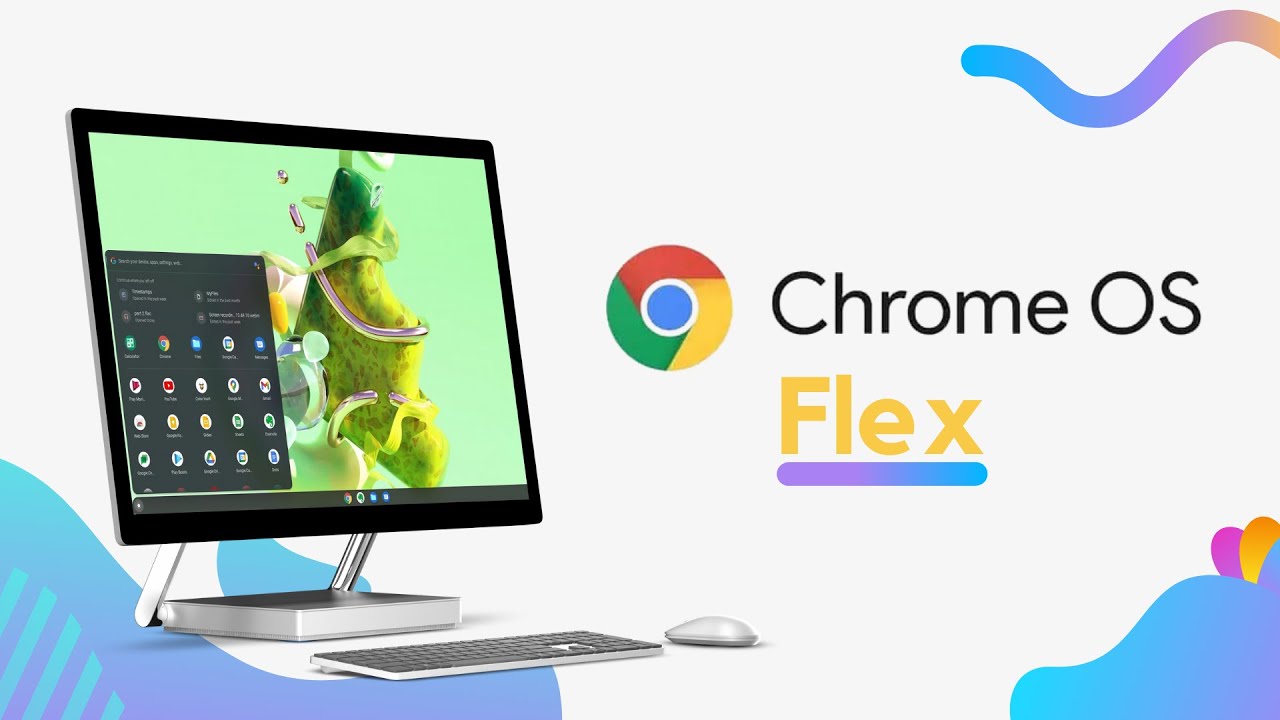
コメント